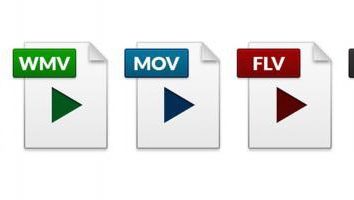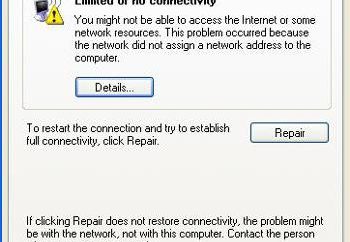Fehlercode 0x80070005 mit (Windows 7). Wie zu beheben?
Wie bekannt ist, startet Automatische Service-Updates in Windows-basierten Systemen, mit der siebten Version, sehr oft ist ins Stocken geraten. Zu den häufigsten Fehler können durch das Auftreten eines Codes 0x80070005 (Windows 7) aufgerufen werden. Wie diese Situation jetzt beheben und sehen. Unmittelbar beachten Sie, dass dieses Problem zu „Seven“ ist nicht exklusiv. Ebenso kann es mir anfühlte, und im achten wird, und die zehnte Version.
Fehler „Update» Windows 0x80070005. Windows 7: Die Ursache des Fehlers
Es wird angenommen, die Mittel zur Beseitigung der Krankheit zu bestimmen, müssen Sie die Ursache für sein Aussehen kennen. Fehler „Update» Windows 0x80070005 (Windows 7 Nehmen wir als Beispiel, nicht mehr) kann nur dann auftreten, wenn das System nicht einige Systemdateien und Komponenten zugreifen, oder der Benutzer verfügt nicht über die erforderlichen Zugriffsrechte.
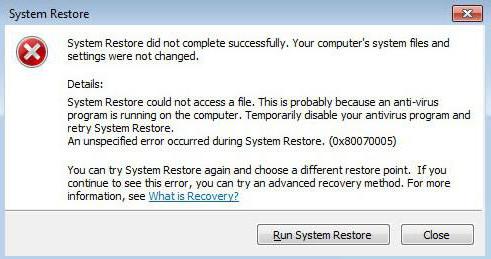
Die häufigsten Situationen , in denen das System eine Warnung ausgibt , dass der Zugriff verweigert wird auf ein bestimmtes Objekt die folgende sein:
- Versuchen Sie zum Herunterladen und Installieren von Updates;
- Fehler in der Windows-Aktivierung;
- Systemwiederherstellung.
Wie Sie sehen können, ist der Schwerpunkt die Unfähigkeit, die Dateien und Betriebssystemkomponenten zugreifen zu können. Man würde einfacher sein, das Administrator-Konto zu benutzen? Aber nein. Das Problem ist, trotz ihrer scheinbaren Einfachheit, viel tiefer. Und eine der frustrierenden Situationen ist genau derjenige , in dem es ein 0x80070005 Fehler (Windows 7). Wie dieser Fehler jetzt beheben und sehen. Doch in diesem Fall können Standardtechniken nicht funktionieren, so dass Sie Strings Gehirn haben.
Automatische Einstellung der Parameter
Der erste Weg, um das Problem zu beheben, läuft darauf hinaus, die Verwendung von automatischer Korrektur eines Fehlers nach unten. Es geht um die Integrität der Systemkomponenten zu überprüfen.
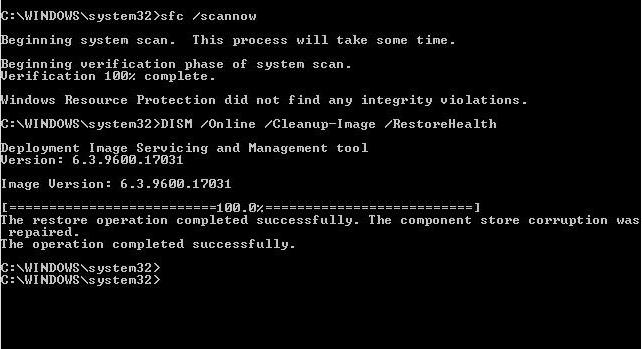
Um die Anrufbefehlszeile, das Schreiben in der Konsole „Run» (Win + R) cmd (erforderlich im Namen des Verwalters) zu beginnen. Dann gibt die drei Befehle in der ersten Stufe, das Problem in dem Automatik-Modus mittels des Systems selbst zu beheben. Zuerst schreibt Befehl sfc / scannow, und dann – zwei mehr: dism / online / Cleanup-image / scanhealth und dism / online / Cleanup-image / restorehealth. in einigen Fällen zu korrigieren, die Situation ist die Wahrscheinlichkeit hoch genug ist, obwohl es nicht (wenn die Integrität der Systemkomponenten nicht gebrochen) arbeiten kann.
Fehler „Update» Windows 0x80070005. Windows 7: Wie wird die Störung in Verwendung SubInACL Mittel zu beheben?
Einer der allgemeinsten Mittel vieler Experten und Anwender ist ein kleines Programm namens, die von Microsoft offiziellen Website als ausführbare Installationsdatei SubInACL.exe heruntergeladen werden kann.
Um das Programm zu benötigen streng definierten Regeln zu installieren, denn wenn nicht mit Code 0x80070005 (Windows 7) installiert nicht wieder auftreten. Wie die Fehler auf diese Weise zu beheben?
Zuerst startet das heruntergeladene Installationsprogramm mit Administratorrechten, und als Zielordner Verzeichnis in der Systempartition root befand angeben (zum Beispiel C: / subinacl). Es ist ein Begleiter Komponente zum Ausführen von Skripts, anstatt ein Werkzeug Probleme zu lösen.
Danach beginnt es kompliziert. Im Standard „Notebook“ ist notwendig, den Code, den Sie im Bild unten sehen zu registrieren.
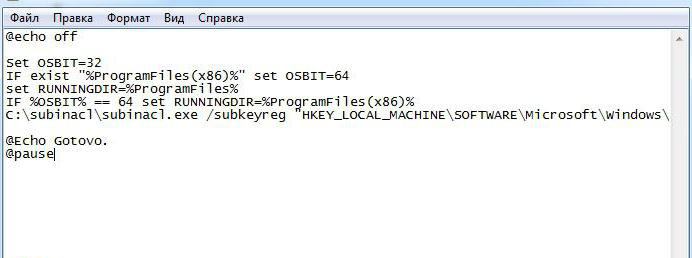
Erstellt Datei sollte in ein ausführbares Format BAT in jedem geeigneten Ort aufbewahrt werden. Dann rechts auf das Objekt klicken und rufen Sie das Untermenü, wählen Sie Als Administrator ausführen. Wann wird die Ausführung des Skripts, die Inschrift «Gotovo» wird auf dem Shell-Bildschirm erscheinen. Als nächstes müssen Sie nur eine beliebige Taste drücken, um den Computer zu beenden, neu starten und wiederholen Sie den Vorgang, der den Fehler 0x80070005 (Windows 7) verursacht. Wie die Situation zu beheben, ist es verständlich. Aber in einigen Fällen arbeiten kann das Skript nicht. Nicht über die Gründe zu nennen, stellen wir fest, dass es möglich ist, anderen Skripte zu verwenden, von denen im Folgenden dargestellt ist.
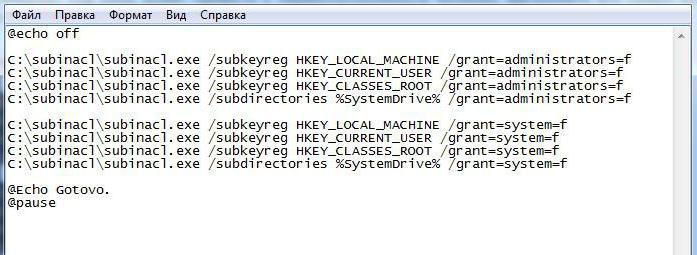
Es stimmt, nach erfahrenem Anwender kann die Umsetzung dieses speziellen Szenarios, das gesamte System brechen, so sollte es nur auf eigene Gefahr genutzt werden.
Korrigieren von Fehlern, wenn Sie die Systemwiederherstellung versuchen
Oft , so dass Rückgewinnungssystem irgendwann bringt Fehler Entstehung 0x80070005 (Windows 7). Wie man einen Fehlerbehebungsprozess beheben? Erstens für das Konto, das Sie die Berechtigungen für das System Volume Information überprüfen möchten (es ist versteckt, so dass die Art von Menü müssen Sie die entsprechenden Objekte nennen). Wenn es ein Häkchen vor dem Punkt „Read Only“ ist, muss es entfernt werden.
In einigen Fällen kann es verwendet werden, um die Systemkonfiguration über die Konsole Linie msconfig im „Run“ zugreifen zu können, wo die allgemeinen Registerkarte alle Zecken entfernen und eine Diagnose oder Autostart-Auswahl anwenden.
Schließlich können Sie versuchen, die Editor Services (services.msc) und stellen Sie den automatischen Starttyp für Shadowing Komponente auszuführen.
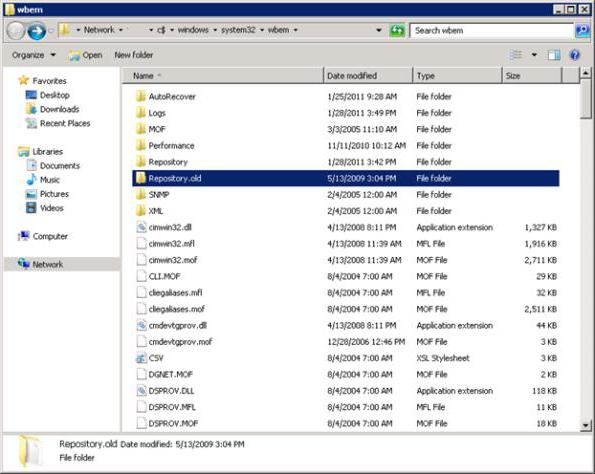
In der letzteren Ausführungsform wird das Endlager anfängliche Entladungsumbenennungs Ordner angenommen. Zuerst in einen sicheren Modus übertragen und die Befehlszeile net stop winmgmt eingeben, dann das System32-Verzeichnis des Hauptsystemverzeichnis wbem Ordner, und in ihm – Katalog-Repository und die Sie einen anderen Namen zuweisen möchten (nur einen Namen in das Alte durch den Punkt hinzufügen).
Als nächstes wieder das System (wieder im abgesicherten Modus) neu zu starten, verwenden Sie den Zeilenbefehl und diese Linie des primären Herz Teams setzen. Nach ihrem winmgmt / resetRepository einzuführen. Nachdem das gesamte getan normalerweise eine Überlastung des Systems. Das Problem wird verschwinden.
Abschluss
Wie bereits zu sehen ist, ist diese Situation nicht unter den mit dem üblichen, einfachen Methoden korrigiert werden kann. Wenn dieser Fehler auftritt, muss wirklich eine wenig Zeit und Mühe aufwenden, das System zum Leben zu erwecken. Doch alle diese Schritte, in den meisten Fällen Hilfe ist 100%, nicht die automatische Zählen Korrektur eines Fehlers , der nicht arbeiten kann. Wenn gar nichts funktioniert, müssen Sie den freien Speicherplatz auf der Festplatte überprüfen. Vielleicht ist es dieser Faktor, den Zwang wird.